首先确保MacBook触控板“在页面之间轻扫”已开启,并通过终端命令defaults write com.google.Chrome AppleEnableSwipeNavigateWithScrolls -bool TRUE启用Chrome手势,随后重启浏览器;若仍无效,需检查系统辅助功能权限是否授予终端和Chrome,同时确认Chrome为最新版本;最后可尝试重置手势设置并重启应用以排除冲突。
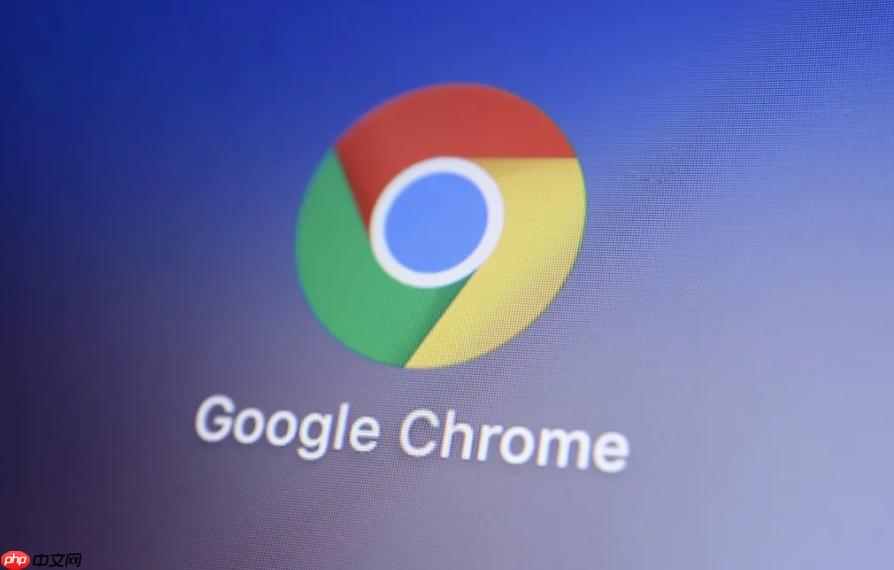
如果您在使用谷歌浏览器浏览网页时,希望利用MacBook触控板的手势来提升操作效率,例如通过双指滑动实现前进后退,但发现功能未生效或不符合预期,可能是相关设置未正确开启或被系统限制。以下是解决此问题的步骤:
本文运行环境:MacBook Air,macOS Sonoma 14
Chrome默认可能未开启通过双指左右滑动实现页面前进后退的功能,需要通过系统偏好设置或终端命令手动启用。
1、点击屏幕左上角的苹果菜单,选择“系统设置”。
2、进入“触控板”设置,点击“更多手势”选项卡。
3、找到“在页面之间轻扫”选项,并确保其已勾选,设定为双指左右轻扫。
4、若设置无反应,需通过终端命令强制开启:defaults write com.google.Chrome AppleEnableSwipeNavigateWithScrolls -bool TRUE。
5、在“应用程序”文件夹中打开“终端”,粘贴上述命令并回车执行。
6、重启Google Chrome浏览器,测试双指左右滑动手势是否可实现前进后退。
某些系统安全策略或浏览器配置可能阻止触控板手势的正常调用,需确认权限与版本匹配。
1、确保您的Google Chrome为最新版本,前往“关于Google Chrome”进行更新。
2、在“系统设置”中检查“隐私与安全性”下的“辅助功能”权限。
3、确认“终端”和“Google Chrome”均已被添加至允许控制电脑的应用列表。
4、若系统提示“此应用需要访问辅助功能”,请按照指引完成授权。
5、重新启动浏览器并测试手势响应情况。
当手势行为异常或与其他应用冲突时,可通过重置配置排除干扰。
1、在终端中输入以下命令以重置Chrome手势设置:defaults delete com.google.Chrome AppleEnableSwipeNavigateWithScrolls,然后重新执行启用命令。
2、进入“系统设置” > “触控板” > “更多手势”,将“在页面之间轻扫”暂时关闭再重新开启。
3、完全退出Chrome(右键程序坞图标选择“退出”),然后重新启动。
4、尝试在无痕模式下打开网页,验证手势是否恢复正常。
以上就是谷歌浏览器怎么在MacBook上使用触控板手势_谷歌浏览器Mac手势操作使用技巧的详细内容,更多请关注php中文网其它相关文章!

谷歌浏览器Google Chrome是一款可让您更快速、轻松且安全地使用网络的浏览器。Google Chrome的设计超级简洁,使用起来得心应手。这里提供了谷歌浏览器纯净安装包,有需要的小伙伴快来保存下载体验吧!

Copyright 2014-2025 https://www.php.cn/ All Rights Reserved | php.cn | 湘ICP备2023035733号